手引き書
3. ノートの作成
HOME画面中央の球体をクリックすると、新しいノートが現れます。ここに、大切に保管したいことを書き留めていきます。
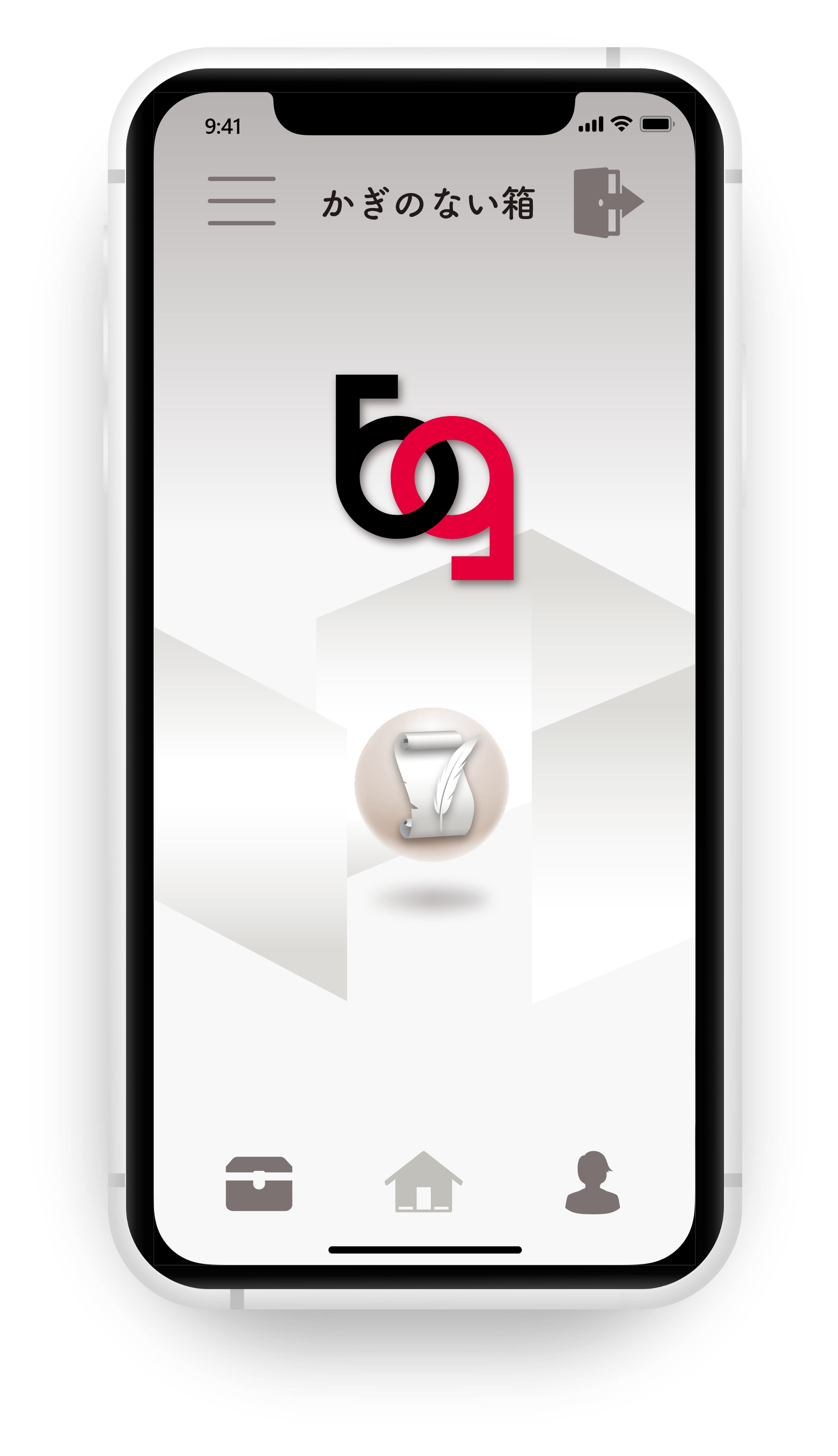
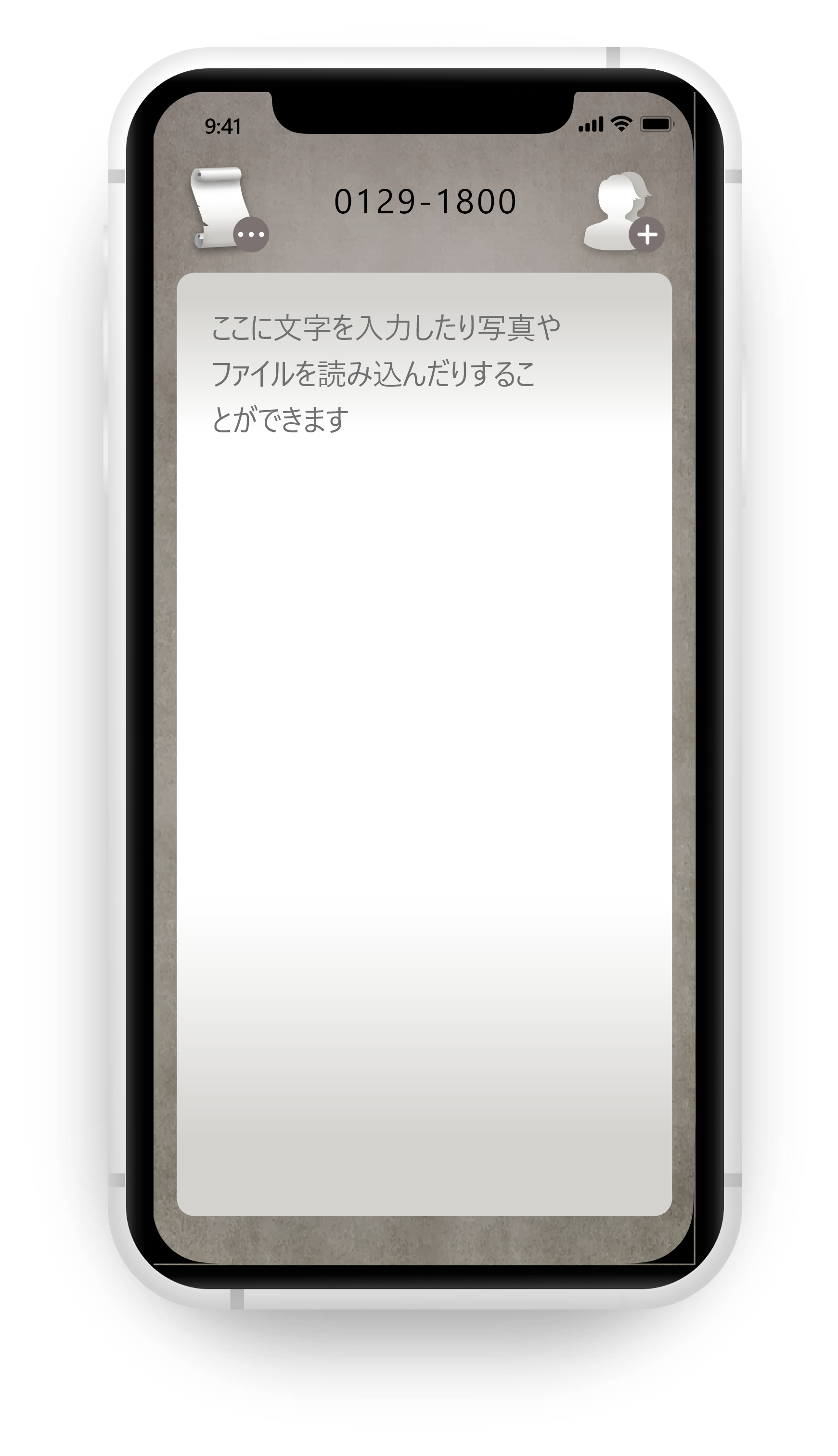
ノート名の変更
ノート名は、新しくノートを作った日付と時間で名づけられます(例:2021年1月23日14時56分→『20210123-1456』)。ノート名をタップすると、ノート名を変更することができます。自分が作成したノートに関しては、同じノート名に変更することができません。
文字の装飾
キーボードの「Aaアイコン」をタップすると、文字の装飾メニューが出てきます。文字サイズ(大・中・小)、文字色(黒・赤・青・緑)、文字装飾(太字・斜体・下線・取消線)を自由に組み合わせてテキスト入力することができます。
注意!日本語では、斜体の書式が反映されません。
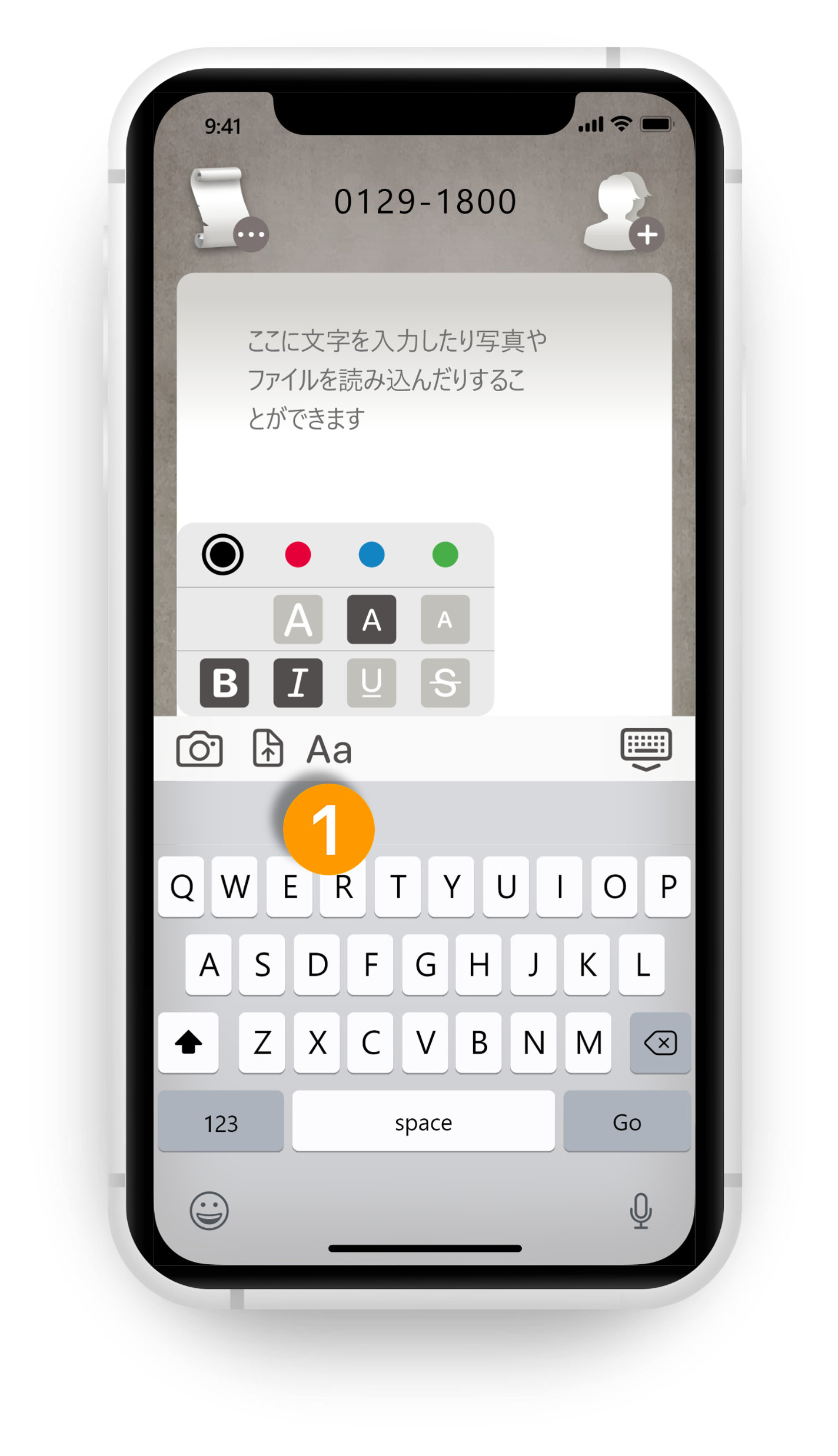
①Aaアイコン
ファイル(画像・動画・その他)の挿入
画像・動画・一般的なファイル(Word,Excel,PDF,TXTなど各ファイル)をメモに取り込むことができます。画像・動画を取り込む場合はキーボードの「カメラアイコン」、画像・動画以外のファイルを取り込む場合はキーボードの「ファイルアイコン」から選びます。

①カメラアイコン
②ファイルアイコン
ノートに取り込まれたファイルをノートから削除したりデバイスに保存することも可能です。保存したいファイル(画像・動画・その他ファイル)を長押しすると、メニューが表示されるので、「削除」や「保存」ボタンをタップします
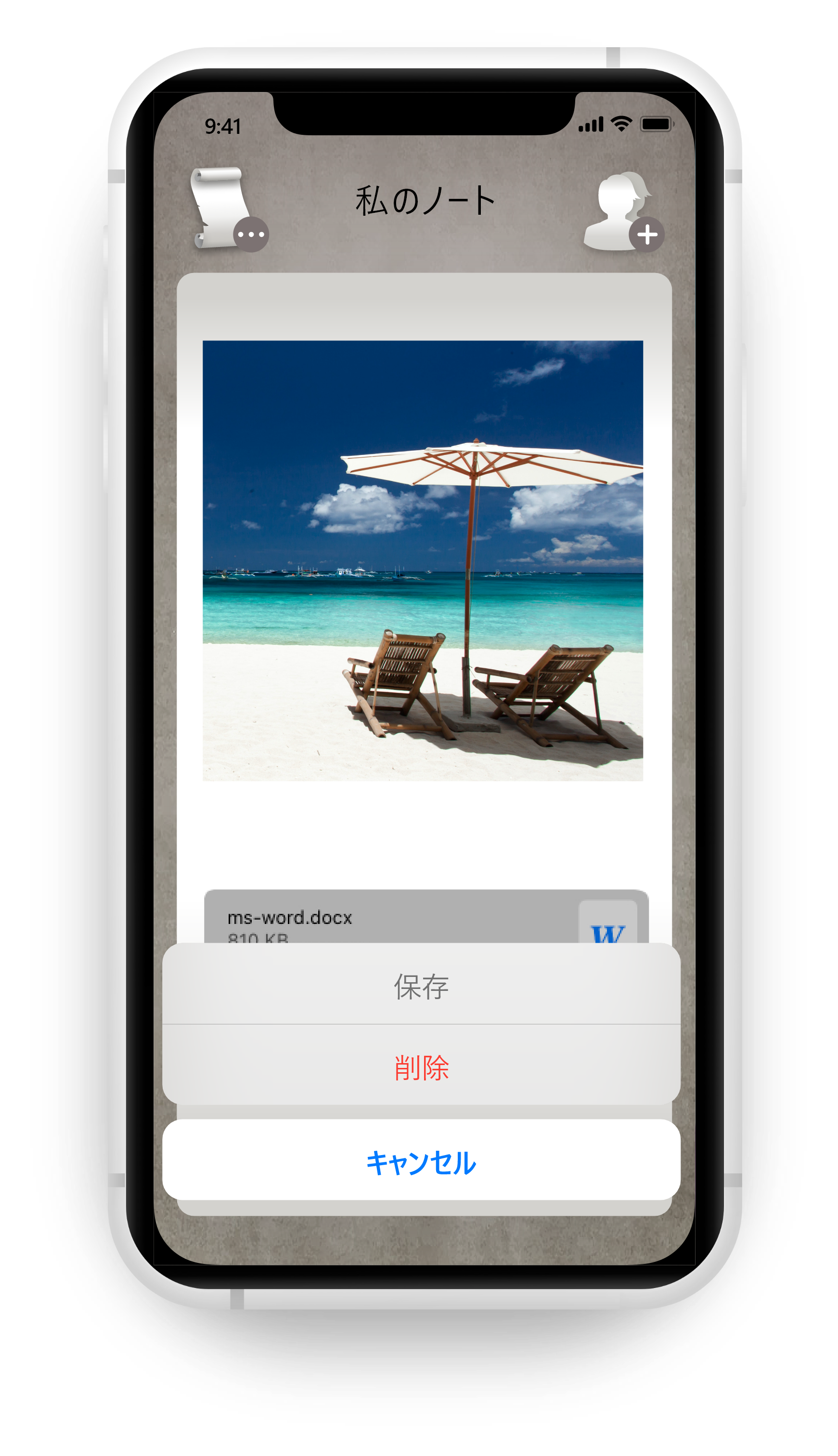

よく使う定型文を自由に登録することができます。定型文を選ぶ画面で「編集」ボタンをタップすると、定型文編集画面に切り替わるので、その画面で定型文を編集したり新しい定型文を登録したりします。登録できる定型文は最大10文までで、1行は最大20文字までです。
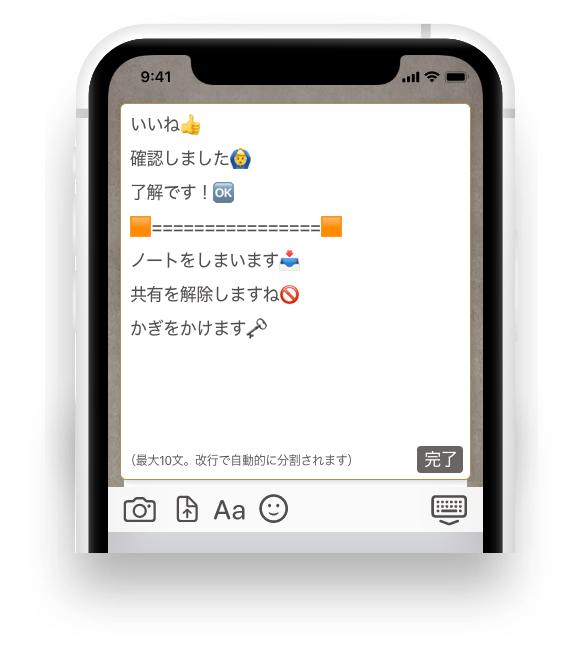
左上の「ノートアイコン」をタップすると「ノートの扱いメニュー」が出てきます。ノートを箱の中にしまったり、捨てたり、かぎをかけたり、新しいノートをつくったりします。
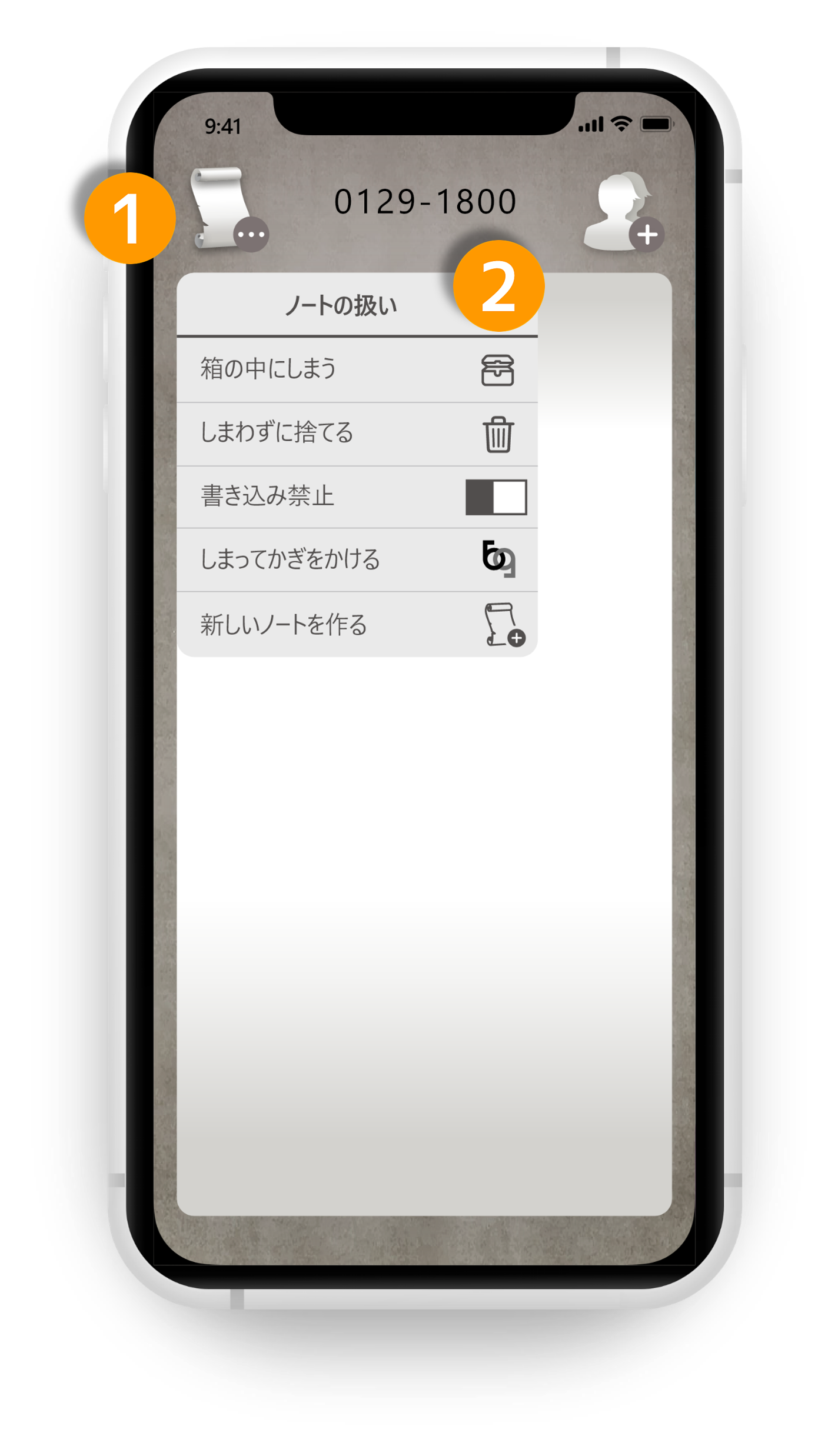
①ノートアイコン
②ノートの扱いメニュー
書き込みの禁止

うっかり内容を変更したりノートを削除したりしないようにするには、「ノートメニュー」から「書き込み禁止」をオンにしてください。「ノートアイコン」からペンのマークがなくなり、書き込みができない状態であることがわかります。オフにするとペンのマークが現れ、書き込みができるようになります。
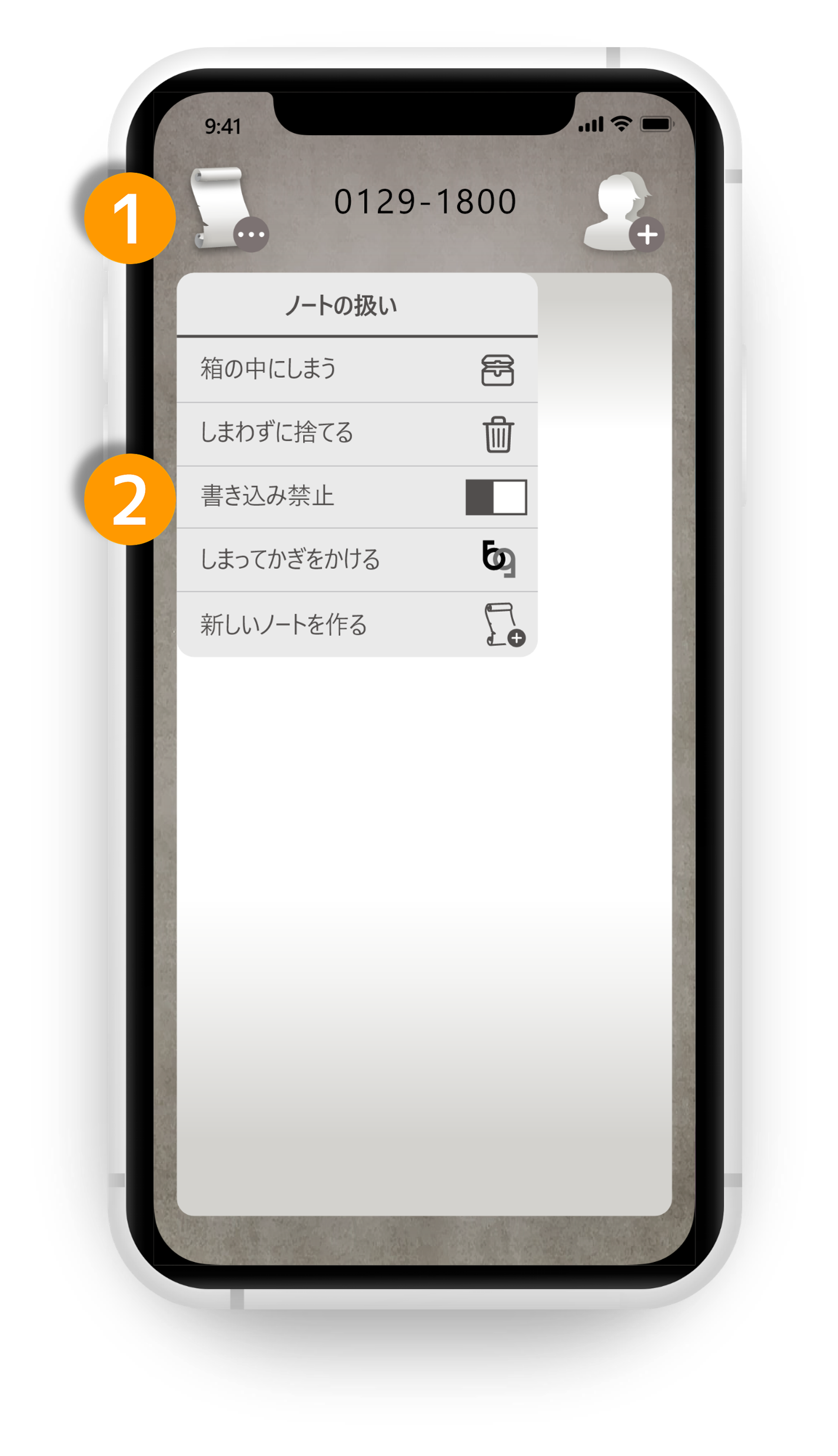
①ノートアイコン
②書き込み禁止ボタン
注意!ノートを共有しているキーパートナーに編集を許可している場合、「書き込み禁止」をオンにすると、キーパートナーは自動的に編集ができない状態(閲覧のみ)になります。
ノートにラベルを付けて整理することができます。
「箱の中」からラベルを付けたいノートを左スワイプするか、各ノートの左上ノートアイコンタップで「ノートの扱い」もしくは「共有しているノート」メニューの中の「ラベルを付ける」を選ぶと、ラベル追加画面が表示されるので、ノートにラベルを追加します。
他のノートに使われているラベルの中から選ぶこともできますし、新しいラベルを追加することもできます。1つのノートに最大10個までラベルを付けることができます。
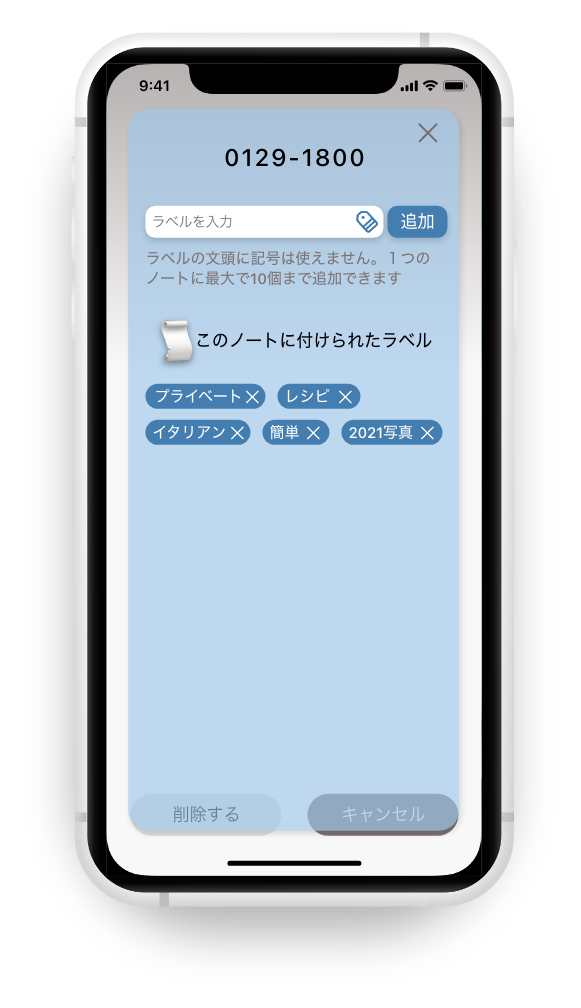
箱の中から、ノートをラベル検索することができます。検索キーワード入力ボックスで、キーワードの先頭一文字に「ラベル記号」を入力すると、ノートに付けられているラベル一覧が表示されるので、その中から検索したいラベルを選びます。スペース(半角、全角)で区切って複数のラベルで検索することもできます。
(ex.「?プライベート ?アルバム ?2020年」)
※ラベル記号:「?」もしくは「#」(半角、全角)
※ラベルを複数入力した場合は、AND検索されます(入力されたすべてのラベルが付けられているノートが抽出されます)。
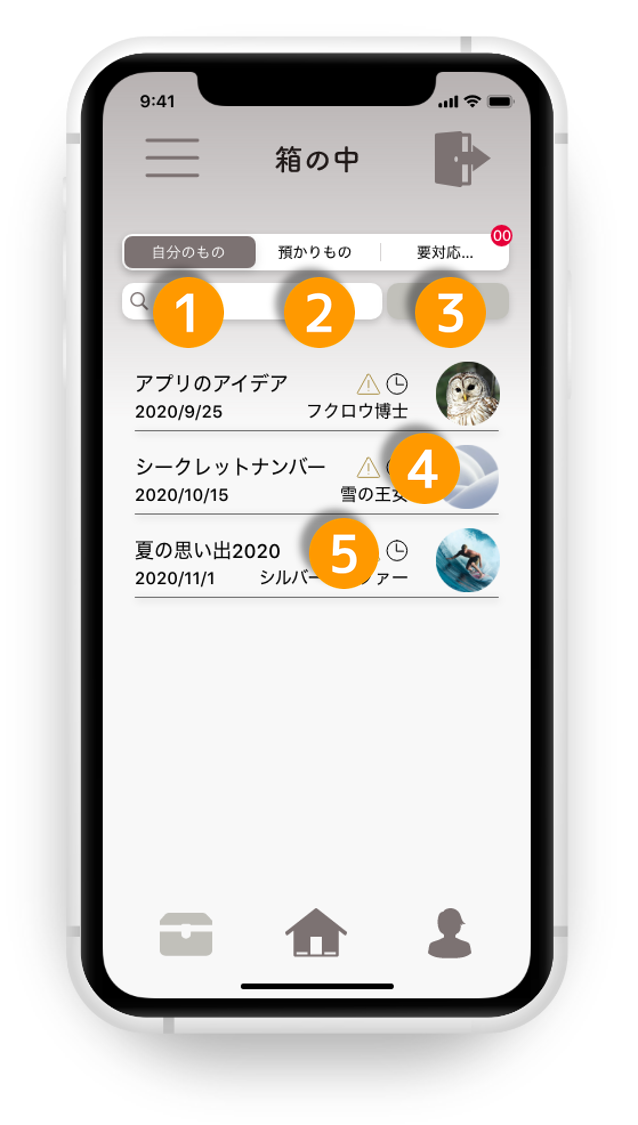
次の項目
関連する項目